Lost Ark relies heavily on the mouse for most movement and actions in the game; here is how to change the controls.
Lost Ark has certainly taken the gaming world by storm, with it becoming one of the most played games on Steam as well as one of the most viewed on Twitch. But, the game hasn’t been without its share of issues at launch, including being delayed just minutes before release.
The game relies heavily on the mouse, with many of the actions performed in Lost Ark being point and click. With it using the mouse so much, customizing the controls and binds is incredibly important, and Lost Ark gives players plenty of options to really dial in the mouse controls to make them optimized for each player.
Changing Mouse Controls in Lost Ark
To change the mouse controls in Lost Ark, first, players need to open the Settings menu by pressing Esc on the keyboard and selecting Settings. The Settings menu allows players to customize many aspects of the game, including the graphics and how to access the Guild menu and the controls for both keyboard and mouse, and controller.
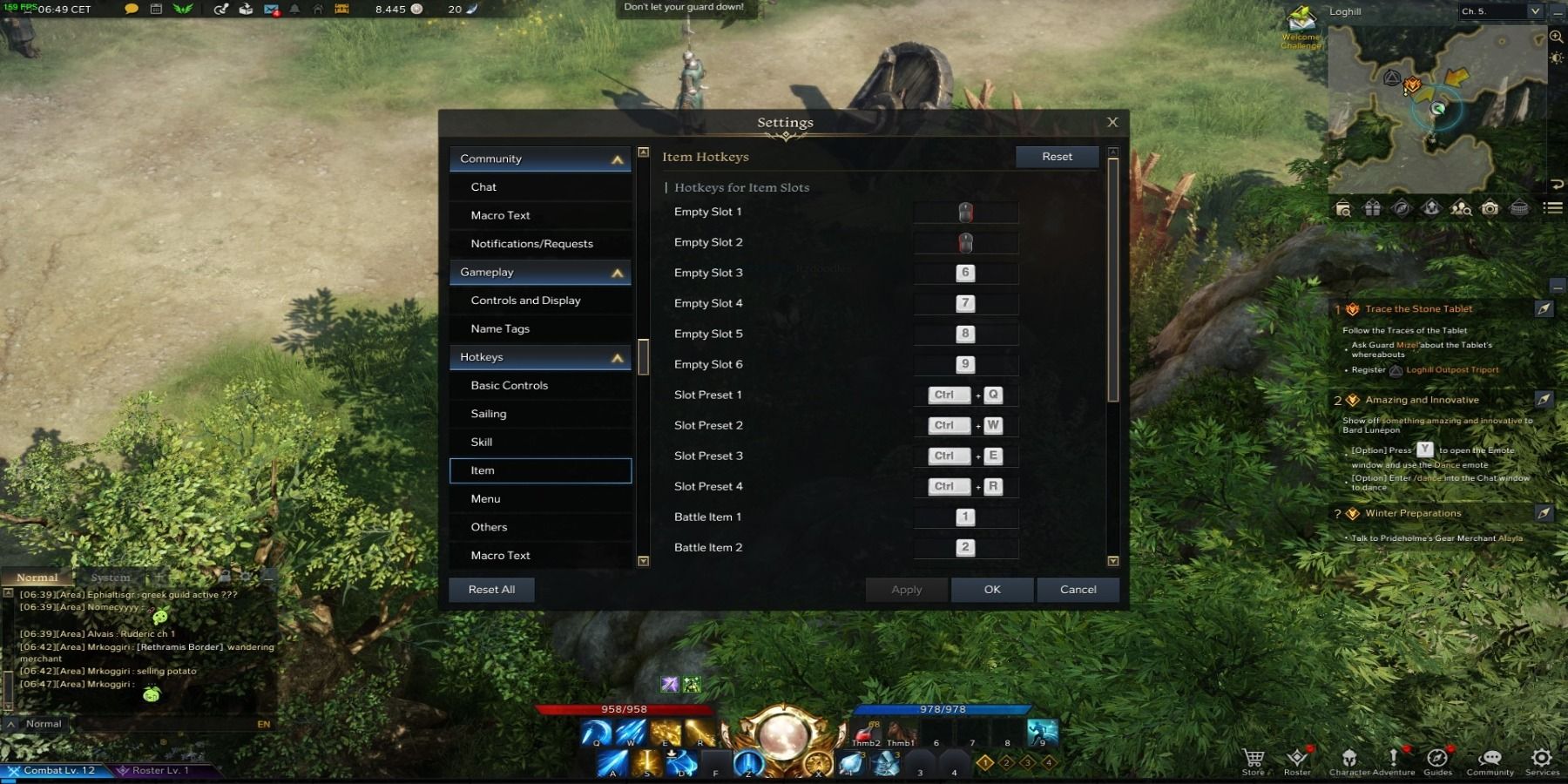
The first setting that can be changed is the cursor speed and acceleration by heading to the Controls and Display sub-category in the Gameplay section of the Settings menu. There is also an option to control the mouse by using the keyboard, which allows players to use the four arrow buttons to move the mouse, which can still be used as normal, giving players two options for control.
Next, players will want to head to the Hotkeys section, where all the keybindings for the game can be edited to suit the individual user. Many of the default mouse controls are optimized for the game and make logical sense, but many PC gamers use a «gaming mouse» with extra buttons. These can be used in Lost Ark and can be helpful in binding things such as Potions and other items, the button to ride a Mount, and even Skills and other special abilities and attacks.
To use the side buttons on the mouse for controls in the game, click on the relevant sub-category in the Hotkeys section. To bind items such as Potions to a side mouse button, open the Inventory by pressing I and then drag the item to the item slots that can be found underneath the blue magic bar. Then, head to the Item sub-category of Hotkeys and change the key binds for the Empty Slots to the side mouse buttons.
Lost Ark is available now on Steam.
MORE: Lost Ark: Best Classes For PVP
Lost Ark relies heavily on the mouse for most movement and actions in the game; here is how to change the controls.
Lost Ark has certainly taken the gaming world by storm, with it becoming one of the most played games on Steam as well as one of the most viewed on Twitch. But, the game hasn’t been without its share of issues at launch, including being delayed just minutes before release.
The game relies heavily on the mouse, with many of the actions performed in Lost Ark being point and click. With it using the mouse so much, customizing the controls and binds is incredibly important, and Lost Ark gives players plenty of options to really dial in the mouse controls to make them optimized for each player.
Changing Mouse Controls in Lost Ark
To change the mouse controls in Lost Ark, first, players need to open the Settings menu by pressing Esc on the keyboard and selecting Settings. The Settings menu allows players to customize many aspects of the game, including the graphics and how to access the Guild menu and the controls for both keyboard and mouse, and controller.
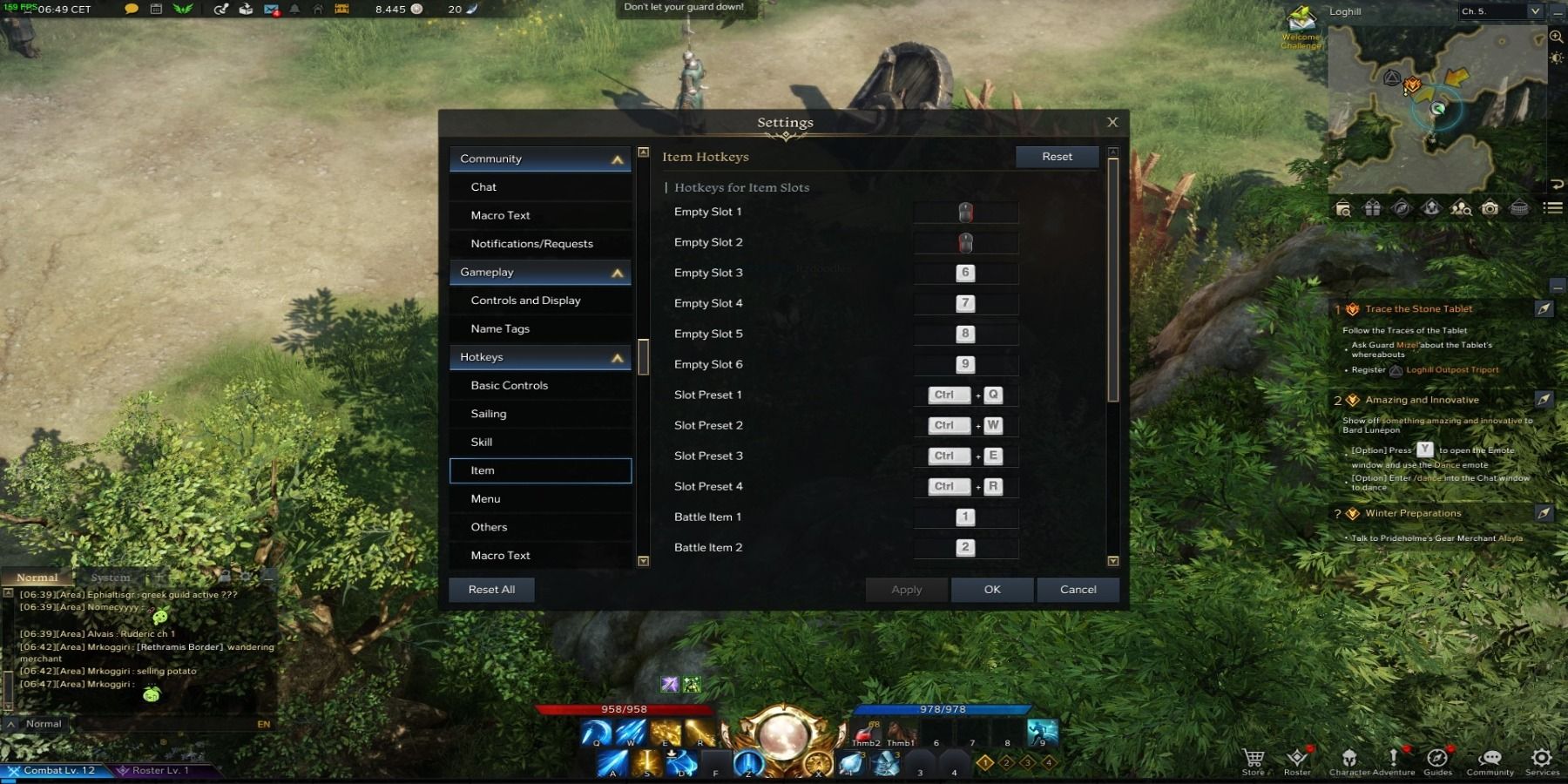
The first setting that can be changed is the cursor speed and acceleration by heading to the Controls and Display sub-category in the Gameplay section of the Settings menu. There is also an option to control the mouse by using the keyboard, which allows players to use the four arrow buttons to move the mouse, which can still be used as normal, giving players two options for control.
Next, players will want to head to the Hotkeys section, where all the keybindings for the game can be edited to suit the individual user. Many of the default mouse controls are optimized for the game and make logical sense, but many PC gamers use a «gaming mouse» with extra buttons. These can be used in Lost Ark and can be helpful in binding things such as Potions and other items, the button to ride a Mount, and even Skills and other special abilities and attacks.
To use the side buttons on the mouse for controls in the game, click on the relevant sub-category in the Hotkeys section. To bind items such as Potions to a side mouse button, open the Inventory by pressing I and then drag the item to the item slots that can be found underneath the blue magic bar. Then, head to the Item sub-category of Hotkeys and change the key binds for the Empty Slots to the side mouse buttons.
Lost Ark is available now on Steam.
MORE: Lost Ark: Best Classes For PVP
Lost Ark наконец-то появилась в западной части мира и уже оказывает огромное влияние на аудиторию. Игра достигла шестого места по количеству одновременных игроков на Steam и в течение нескольких часов удерживала более миллиона зрителей на Twitch. Хотя игра полностью выйдет 11 февраля, участники программы Founders Pack уже начали исследовать мир. Однако прежде чем приступить к исследованию Lost Ark, некоторые из них должны были что-то сделать с управлением мышью.
После того как вы создадите своего персонажа в Lost Ark, вам будут представлены привязки клавиш и элементы управления игрой. Их нельзя назвать интуитивно понятными, поскольку некоторые элементы управления по умолчанию не соответствуют тому, к чему привыкли игроки. Например, по умолчанию для атаки используется клавиша «С».
Однако игроки чаще используют управление мышью. Чтобы узнать, как изменить эти элементы управления, читайте ниже.
Изменение управления мышью в Lost Ark
На экране управления у вас будет выбор, какой кнопкой мыши атаковать. Вы можете выбрать между атакой с помощью левой кнопки мыши и движением с помощью противоположной кнопки. К этому нужно привыкнуть. Однако если вы решите, что допустили ошибку, и захотите изменить настройки мыши, вы сможете сделать это в любой момент.
Эту информацию легко пропустить в Lost Ark. Но все, что вам нужно сделать, это нажать «Esc» и перейти на вкладку «Настройки» в нижней части экрана. Там вы увидите опцию «Горячие клавиши». Нажмите на нее, а затем нажмите на «Основные элементы управления» на этом экране. Отсюда вы можете выбрать элементы управления мышью в верхней части экрана. Чтобы поменять управление мышью, нужно либо установить, либо снять флажок «Атаковать правой кнопкой мыши».
Чтобы поменять управление мышью, установите или снимите галочку напротив четвертой опции снизу. | Предоставлено Smilegate
Вы также можете изменить цвет курсора мыши на вкладке Доступность в Настройках. Это позволит легче видеть курсор при навигации по забитому до отказа экрану Lost Ark.
Гайды
10 февраля 2022
0

Потерянный ковчег уже видел более 1 миллиона одновременных игроков в Steam, что делает его одним из крупнейших релизов 2022 года. Уникальная MMO сочетает в себе тропы, обычно встречающиеся в жанре — подземелья, PvP, добыча и длительный основной квест — но она тянет камеру назад для нисходящей перспективы, типичной для ARPG. Схема управления также немного необычна для современной MMO, с вашими движениями мыши и вашими навыками работы с клавиатурой.
Если вы не являетесь поклонником вашей текущей настройки (или просто хотите просмотреть другие схемы управления), вот как изменить настройки мыши в Потерянный ковчег.
Пока Потерянный ковчег сразу же позволит вам выбрать параметры управления, после нескольких часов игры вы можете понять, что выбранный вами вариант не идеален для вашего стиля игры. К сожалению, нет возможности вернуться к исходному меню настроек управления — но вы можете настроить все те же параметры, используя игровое меню. Вот как это работает:
Шаг 1: нажмите Esc на клавиатуре, чтобы открыть игровое меню.
Шаг 2: Выберите Параметр подраздел.
Шаг 3: Открыть Горячая клавиша вкладку, затем перейдите к Основные элементы управления.
Шаг 4: На Основные элементы управления меню, у вас будет возможность включить Атака правой кнопкой мыши или поменять местами любые другие привязки клавиш. Мы рекомендуем поиграть с этим в течение нескольких минут, прежде чем завершить свой выбор.
Шаг 5: Если у вас есть игровая мышь с дополнительными кнопками, вы можете назначить им навыки с помощью тех же Горячая клавиша меню.
Шаг 6: Лучше играть с геймпадом, чем с мышью и клавиатурой? То Настройки меню также содержит Геймпад подменю, позволяющее переназначить элементы управления на поддерживаемый контроллер.
Каковы лучшие настройки управления в Lost Ark?
Как и во всех играх, на самом деле не существует «лучших настроек управления». Потерянный ковчег. Если вы знакомы с такими ARPG, как Диабло, вы будете чувствовать себя как дома, управляя движением с помощью мыши и используя клавиши для навыков. Если вы едете из Мир Warcraft, The Elder Scrolls Onlineили Последняя фантазия XIVоднако, может быть что-то вроде кривой обучения.
Единственный совет, который мы можем дать, — убедиться, что ваша схема управления работает на вас. Если ваши наиболее часто используемые навыки легко доступны, и вы можете легко перемещаться по полю боя, значит, вы все делаете правильно. Ожидайте пройти несколько итераций по мере оптимизации элементов управления (и открытия новых навыков), но через пару дней уникальные настройки движения должны стать вашей второй натурой.
Рекомендации редакции
На чтение 3 мин Просмотров 495 Обновлено 12.11.2021
Мы научим вас оптимизировать настройки мыши и управления Lost Ark.
Lost Ark здесь, и игроки снова отображают элементы управления MMO так, чтобы они идеально соответствовали их потребностям. Игра должна казаться естественной, поскольку Lost Ark — это гибридная MMO, в которой используются игровые автоматы, знакомые по играм ARPG, такие как Path of Exile и Diablo, а время восстановления сродни чемпионам League of Legends. Вот где нужно знать, как изменить настройки мыши Lost ark.
Если вы находитесь в толпе, которая обнаруживает, что схема управления для Lost Ark немного не работает, мы научим вас, как правильно изменить настройки мыши Lost Ark и настройки управления.
Как изменить настройки мыши Lost Ark
Вот меню, которое вы ищете.
Если вас не устраивает ваша схема управления, вам нужно будет войти в игру. По какой-то причине изменение настроек мыши Lost Ark недоступно в главном меню игры. Вам нужно будет войти в систему своего персонажа и действительно присутствовать в игровом мире.
Когда вы окажетесь на персонаже, вы можете нажать escape и посмотреть, как изменить настройки мыши Lost Ark. Для этого вам необходимо проделать следующий процесс.
- Войдите в персонажа.
- Пресс-побег.
- Щелкните вкладку горячих клавиш и выберите основные элементы управления.
Когда вы находитесь в меню, вы найдете переключатель для атаки правой кнопкой мыши. При выборе его изменяются настройки мыши Lost Ark для атаки правой кнопкой мыши. Таким образом, сняв флажок, щелкните левой кнопкой мыши параметры атаки. В зависимости от того, какой переключатель вы выбрали, кнопки мыши меняются местами. Если вы вспомните, когда вы создали своего первого персонажа в тестовой зоне, игра предлагает несколько различных элементов управления. Он эффективно переключает между этими разными стилями управления по умолчанию.
Если вы все еще не довольны своим управлением, вы все равно можете еще больше изменить настройки мыши своего потерянного ковчега. Например, игроки league of legends могут обнаружить, что атака с помощью клавиши A для них более естественна, поскольку клавиши A, естественно, являются ходом атаки. В этом случае вам нужно будет изменить параметр «Атака (опция клавиатуры)». Если вы все же выберете это изменение, вам нужно будет повторно привязать кнопку навыка 5, поскольку Smilegate по умолчанию установил ее на клавишу A — предполагая, что вы выбрали ту же схему управления по умолчанию в начале обучения игре.
Чтобы найти расположение горячих клавиш ваших навыков, просто нажмите на вкладку навыков в меню горячих клавиш. Оттуда вы можете изменить любую привязку по своему усмотрению. Вы также можете изменить привязку клавиш к элементам в категории элементов. Не стесняйтесь менять свою кнопку монтирования на ту, которую вы используете в FFXIV или WoW, а не на стандартные комбинации клавиш F1 или 5-9. И Т.П.



